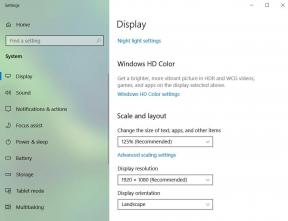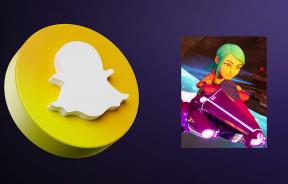6 najlepších spôsobov, ako opraviť chybu Amazon Echo Is Offline
Rôzne / / May 31, 2022
Inteligentné reproduktory sa stali veľmi populárnymi vďaka tomu, že môžu byť skutočne nápomocné. Hlasovým asistentom sa páči Google Assistant a Alexa môže vykonávať niekoľko funkcií vrátane prehrávania hudby, odpovedania na otázky a dokonca aj ovládania iných inteligentných domácich zariadení. Ak často používate inteligentný reproduktor, ako je zariadenie Amazon Echo, môže to byť frustrujúce, ak narazíte na to, že sa Amazon Echo náhodne prepne do režimu offline.

Tento problém má veľa používateľov a môže ho spôsobiť niekoľko dôvodov. Ak ste jednou z obetí tohto problému, tu sú najlepšie spôsoby, ako môžete opraviť chybu Amazone Echo is offline na vašom inteligentnom reproduktore s podporou Alexa.
1. Reštartujte reproduktor Echo a smerovač Wi-Fi
Tento prvý krok vylučuje možnosť problému s vaším Wi-Fi routerom. Každý reproduktor Amazon Echo sa spolieha na stabilné internetové pripojenie, aby správne fungoval. Takže reštartujte smerovač Wi-Fi a keď sa sieť znova zapne, skúste k nej pripojiť reproduktor Amazon Echo.

Reproduktor Echo môžete tiež reštartovať, aby ste skontrolovali, či sa pripája k sieti Wi-Fi a či je opäť online.
2. Uistite sa, že reproduktor Echo je prepojený s vaším účtom Amazon
Aby reproduktor Echo fungoval správne, budete musieť použiť účet Amazon. Pozrite si nášho sprievodcu ako správne nastaviť reproduktor Echo spôsob, ako zabezpečiť prepojenie vášho účtu Amazon. Ak je už nastavený, tu je návod, ako môžete skontrolovať, či je váš reproduktor Echo pripojený k aplikácii Alexa.
Krok 1: Otvorte aplikáciu Alexa na svojom smartfóne.

Krok 2: Prejdite na kartu Zariadenia pomocou riadka v spodnej časti obrazovky.

Krok 3: Klepnite na Echo & Alexa.

Krok 4: Ak je váš reproduktor Echo prepojený s vaším účtom Amazon, mali by ste ho vidieť v zozname zariadení.

Ak na tejto obrazovke nevidíte reproduktor Echo, môžete resetujte svoje zariadenie Amazon Echo a znova ho spárujte so svojím účtom.
3. Umiestnite reproduktor Echo bližšie k smerovaču Wi-Fi
Ak umiestnite reproduktor Echo príliš ďaleko od smerovača Wi-Fi, môže sa dostať mimo dosah vašej siete Wi-Fi a nebude sa môcť k nej pripojiť. To môže nastať najmä vtedy, keď máte Wi-Fi router v určitej miestnosti a reproduktor umiestnite na opačný a vzdialený koniec domu.

Skúste presunúť reproduktor Echo čo najbližšie k smerovaču Wi-Fi alebo zvážte získanie Mesh Wi-Fi router ak máte veľký dom s viacerými poschodiami. Môžete tiež skúsiť zosilnite signál Wi-Fi a zistite, či je to rozdiel.
4. Zmeňte sieť Wi-Fi, ku ktorej je reproduktor pripojený
Aplikácia Alexa vám dáva možnosť pripojiť reproduktor Echo k inej sieti, než ku ktorej ste už pripojení. Toto je užitočná možnosť, ak ste zmenili heslo alebo SSID vašej existujúcej siete, pretože sa budete musieť znova pripojiť k sieti. Je tiež užitočné prepnúť zo siete 5 GHz na frekvenciu 2,4 GHz. Tu je návod, ako na to.
Krok 1: Otvorte aplikáciu Alexa na svojom smartfóne.

Krok 2: Prejdite na kartu Zariadenia pomocou riadka v spodnej časti obrazovky.

Krok 3: Klepnite na Echo & Alexa.

Krok 4: Vyberte zariadenie Echo, ktoré chcete pripojiť k inej sieti.

Krok 5: Teraz klepnite na ikonu Nastavenia v pravom hornom rohu aplikácie.

Krok 6: Na karte Bezdrôtové pripojenie by ste mali vidieť existujúcu sieť Wi-Fi. Klepnite na tlačidlo Zmeniť vedľa neho.

Krok 7: Postupujte podľa pokynov na obrazovke a budete môcť zmeniť sieť Wi-Fi priradenú k reproduktoru Echo.
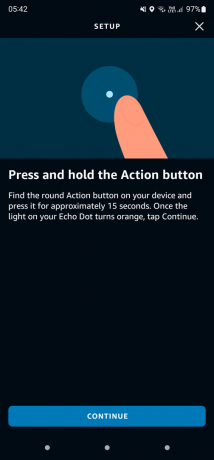
5. Zrušte registráciu reproduktora zo svojho účtu Amazon a znova ho pridajte
Nastavenie reproduktora Amazon Echo vám pomôže zaregistrovať ho do účtu Amazon prostredníctvom aplikácie Alexa. Ak sa stretnete s problémom, keď je váš reproduktor Echo offline, môže byť dobré zrušiť registráciu zariadenia z vášho účtu a pridať ho späť, aby ste zistili, či to má vplyv. Tu je návod, ako na to.
Krok 1: Otvorte aplikáciu Alexa na svojom smartfóne.

Krok 2: Prejdite na kartu Zariadenia pomocou riadka v spodnej časti obrazovky.

Krok 3: Klepnite na Echo & Alexa.

Krok 4: Vyberte zariadenie Echo, ktoré chcete pripojiť k inej sieti.

Krok 5: Teraz klepnite na ikonu Nastavenia v pravom hornom rohu aplikácie.

Krok 6: Prejdite nadol do spodnej časti stránky a nájdite sekciu Registrovaní do. Táto časť bude mať vaše meno. Klepnite na tlačidlo Zrušiť registráciu vedľa neho.

Krok 7: Vo výzve vyberte možnosť Zrušiť registráciu a podľa pokynov na obrazovke znova zaregistrujte zariadenie. Môžete použiť rovnaký účet Amazon alebo vyskúšať iný, aby ste zistili, či to problém vyrieši.

6. Obnovte výrobné nastavenia reproduktora Amazon Echo Speaker
Ak žiadny z vyššie uvedených krokov nefungoval, vašou poslednou možnosťou je resetovať reproduktor Echo na výrobné nastavenia a nastaviť ho od začiatku ako nové zariadenie. Proces obnovenia továrenského nastavenia reproduktora Echo sa líši v závislosti od modelu alebo verzie, ktorú máte.
Najlepšie je nasledovať Oficiálna príručka Amazonu na resetovanie zariadenia Echo. Vyberte reproduktor alebo zariadenie Echo zo zoznamu možností a postupujte podľa pokynov krok za krokom. Postup resetovania vo všeobecnosti zahŕňa stlačenie niekoľkých kombinácií tlačidiel na reproduktore.
Vráťte svojmu reproduktoru Echo život
Mali by ste byť schopní vzkriesiť reproduktor Amazon Echo a priviesť ho späť k životu podľa týchto jednoduchých pokynov. Keď bude opäť online, môžete pokračovať v nastavovaní pripomienok, prehrávaní hudby alebo ovládaní iných inteligentných domácich zariadení bez akéhokoľvek prerušenia alebo problémov so sieťou. Ak máte dva reproduktory Echo, môžete sa pozrieť ako ich spárovať, aby vytvorili stereo zostavu.
Posledná aktualizácia 31. mája 2022
Vyššie uvedený článok môže obsahovať pridružené odkazy, ktoré pomáhajú podporovať Guiding Tech. Nemá to však vplyv na našu redakčnú integritu. Obsah zostáva nezaujatý a autentický.